关闭windows自动更新如何操作?5种方法彻底关闭Win10Win11系统更新!
- 来源: 金舟软件
- 作者:Kylin
- 时间:2025-11-10 18:21:02
 AI摘要
AI摘要
本文教你如何灵活控制Windows 10/11的自动更新。提供从简单到复杂的多种方法:可临时暂停更新35天、通过服务长期禁用、用组策略彻底关闭(专业版适用),或修改注册表(家庭版适用)。还包含更新后驱动修复工具推荐和常见问题解答。短期需求选暂停功能,长期关闭建议结合服务禁用,但需定期手动检查安全更新。
摘要由平台通过智能技术生成微软系统声明在2025年10月14日后,将不再为Windows10提供软件更新、技术协助或安全修补程序。意味着在此之间,Windows 10/11系统还是面临着自动更新,重启或关机。Windows系统更新虽然微软不建议完全关闭(更新包含安全补丁和漏洞修复),但可通过以下方法临时或长期禁用自动更新,按操作复杂度从低到高整理如下:
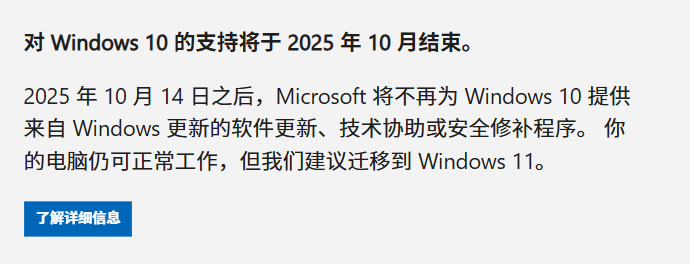
一、Windows 10/11临时暂停更新(简单,适合短期阻止)
⭕适用:需要暂时避免更新干扰(如工作、游戏时),最长可暂停35天:
Step1:按Win+I打开「设置」→「更新和安全」→「Windows 更新」。
Step2:点击「暂停更新7天」(点击一次暂停7天,可重复点击最多暂停35天)。
Step3:若需提前恢复,点击「恢复更新」即可。
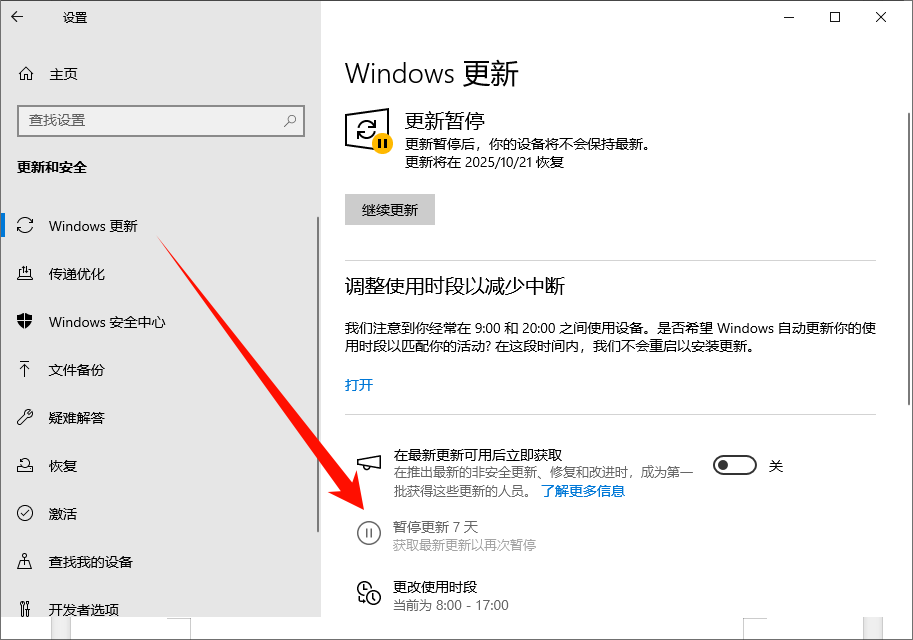
二、通过服务禁用Windows 10/11自动更新(中等,适合长期关闭)
⭕适用:禁止系统自动下载和安装更新:
Step1:按Win+R输入services.msc打开「服务」窗口。
Step2:找到并双击「Windows Update」服务。在「启动类型」中选择「禁用」,点击「停止」(若服务正在运行),点击「应用→确定」。
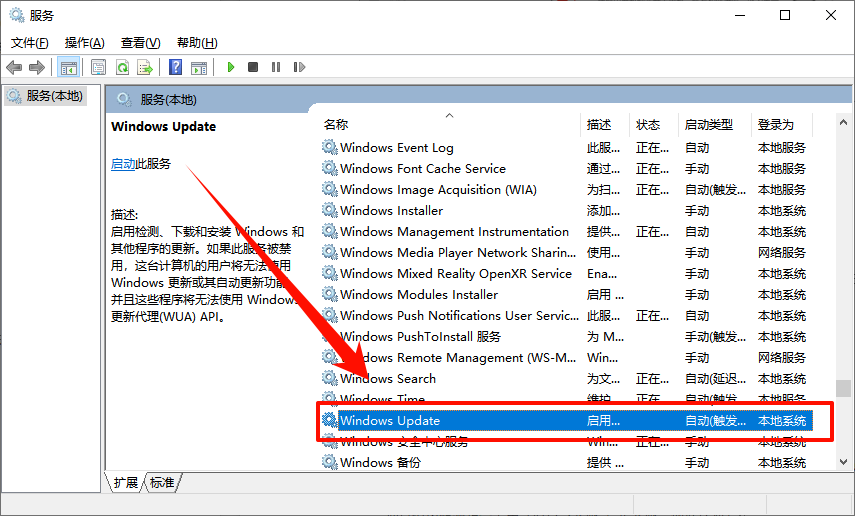
三、通过组策略编辑器禁用(适合Windows 10/11专业版/企业版,彻底性强)
⭕适用:仅适用于Windows 10专业版、企业版或教育版(家庭版无此功能):
Step1:按Win+R输入gpedit.msc打开「本地组策略编辑器」。
Step2:依次展开:「计算机配置→管理模板→Windows 组件→Windows 更新」。右侧找到「配置自动更新」,双击打开,选择「已禁用」,点击「应用→确定」。
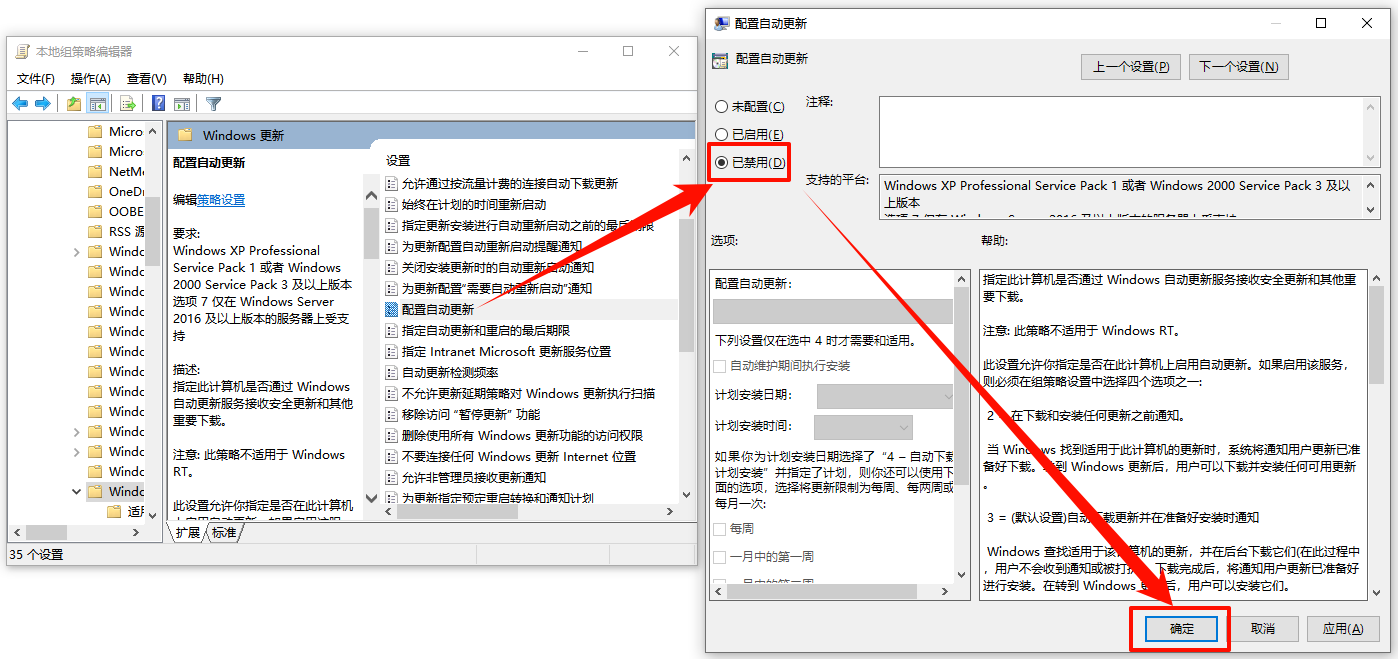
四、通过注册表禁用(适合Windows 10/11家庭版,需谨慎操作)
⭕适用:Windows 10家庭版:
Step1:按Win+R输入regedit打开「注册表编辑器」。定位到路径:
HKEY_LOCAL_MACHINE\SOFTWARE\Policies\Microsoft\Windows\WindowsUpdate\AU
Step 2:在右侧右键→「新建→DWORD(32 位)值」,命名为No Auto Update,双击设置值为「1」(1=禁用,0=启用)。重启电脑生效。
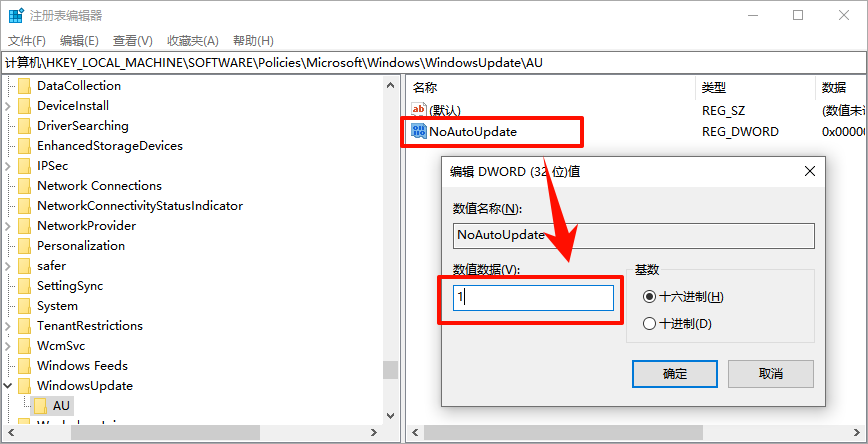
五、通过“流量计费”网络阻止Windows系统更新下载资源(适合有限制网络)
⭕适用:网络设置为 “按流量计费”:
Step1:按Win+I打开「设置」→「网络和 Internet」→「WLAN」(或 “以太网”,取决于你的连接方式)。
Step2:点击当前连接的网络名称,打开「设为按流量计费的连接」(开关打开)。
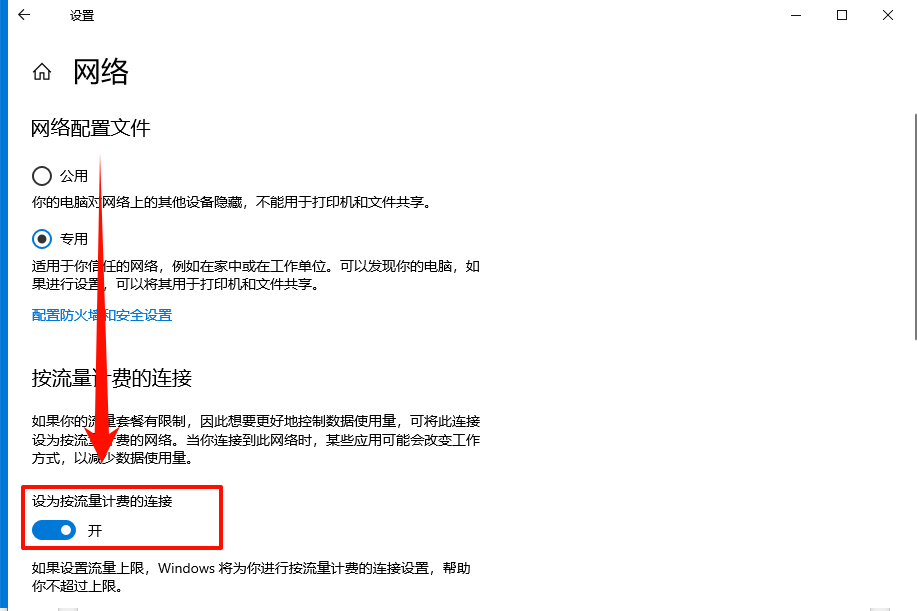
六、系统精致更新后驱动修复(Windows 10/11)
⭕适用:Windows系统关闭自动更新后,需要更新相关声卡、显卡、网卡驱动或修复dll缺失:
Windows 10/11关闭系统更新后,如果系统运行异常或需要更新驱动(显卡、声卡、网卡驱动更新),应该怎么办呢?其实我们可以借助两个工具完成电脑的基础检查。
一个是金舟DirectX·DLL一键修复,帮助我们一键扫描修复系统DLL、运行库和DirectX文件,修复Windows程序和游戏中的启动问题。
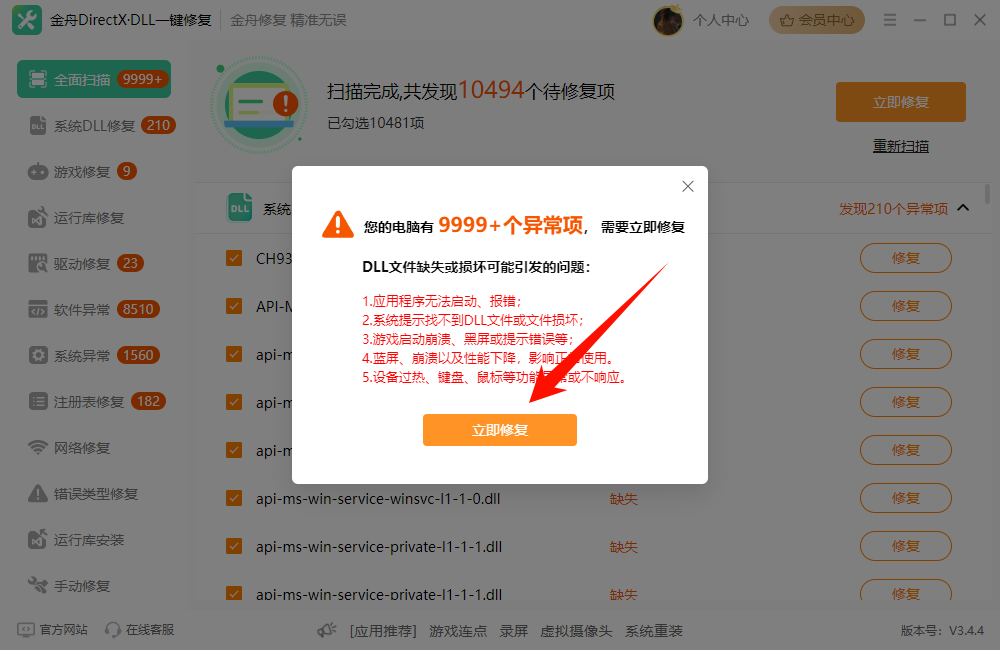
一个是金舟驱动大师,拥有海量驱动资源库,全方位体检修复系统驱动。
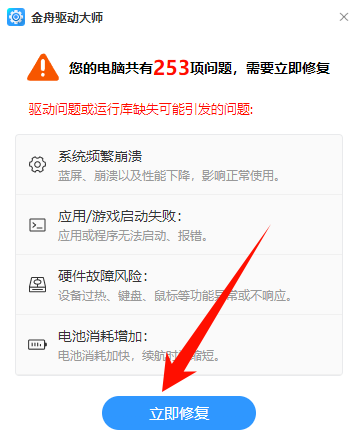
七、关闭Windows自动更新常见问题FAQ
Q1:禁用更新后系统仍提示更新重启?
A:可能是禁用前已下载的更新等待安装,可进入「Windows 更新」→「高级选项」→「暂停更新」,或手动卸载已下载的更新(「查看更新历史记录→卸载更新」)。
Q2:家庭版修改注册表后无效?
A:确认注册表路径正确(注意区分“WindowsUpdate”和“AU”层级),或重启电脑后再试;若仍无效,可结合“服务禁用”方法双重限制。
Q3:如何恢复自动更新?
A:按对应方法反向操作(如服务启动类型改回「自动」,组策略改回「未配置」,注册表值改为0)。
总结:
短期建议用「暂停更新」,长期关闭优先选「服务禁用」(简单可靠),家庭版可用「注册表+服务」组合。但出于系统安全,不建议永久关闭,建议每月手动检查一次重要更新。否则,需要定时使用金舟驱动大师或金舟DirectX·DLL一键修复一键检测电脑dll、驱动问题,避免电脑使用过程中产生异常。
推荐阅读:
电脑复制粘贴不了是怎么回事?ctrl+c和ctrl+v没有反应了!
温馨提示:本文由金舟软件网站编辑出品转载请注明出处,违者必究(部分内容来源于网络,经作者整理后发布,如有侵权,请立刻联系我们处理)
 已复制链接~
已复制链接~





























































































































 官方正版
官方正版











